Bu web sitesi, cihazınızda bilgi depolamak için çerezleri kullanır. Çerezler web sitemizin normal çalışmasına yardımcı olur ve bize kullanıcı deneyiminizi nasıl geliştirebileceğimizi gösterir.
Sitede gezinmeye devam ederek çerez politikamızı ve gizlilik politikamızı kabul etmiş olursunuz.

 SSS
SSS
 Eğitim Videosu
Eğitim Videosu
 Kılavuzlar
Kılavuzlar
 Veri sayfası
Veri sayfası
Veri güvenliği ve bilgi koruması için, videolara ve canlı yayınlara erişirken bir şifreleme parolası gerekir. Bir şifreleme parolası gerekiyorsa veya yanlış bir parola isteminde bulunuyorsa, lütfen önce aşağıdakileri kontrol edin:
1. Şifreleme parolasını daha önce değiştirmediyseniz:
Varsayılan parola, kameranızın beyaz etiketinde bulunan 6 haneli büyük harfli cihaz kodudur veya kamerayı kurduğunuz doğrulanmış terminaller için bunu kamera ayarları > Cihaz bilgileri/Hakkında > Cihaz QR Kodu > Doğrulama Kodu'nda bulabilirsiniz:
- BC1 ve HB3 kiti gibi modeller için varsayılan parola, baz istasyonunun beyaz etiketinde bulunan 6 haneli büyük harfli cihaz kodudur.
- DB2 ve DB2C kiti gibi modeller için varsayılan parola, zilin beyaz etiketinde bulunan 6 haneli büyük harfli cihaz kodudur.
- DB1 gibi modeller için lütfen kapı zilinin kapağını çıkarın ve kodu üçüncü taraf bir QR kod tarayıcısıyla tarayın. - Kamera bir NVR/DVR'ye bağlıysa ve başlangıçta doğrudan NVR/DVR'ye eklenerek ayarlandıysa, parola ilk kurulum sırasında NVR/DVR için oluşturduğunuz NVR/DVR'nin yönetici/oturum açma parolası olacaktır.
- Bu, ana kullanıcıdan paylaşılan bir cihazsa, lütfen yukarıdaki talimatları izleyerek sahibinin hesabı altında doğru şifreleme parolasını alın. Veya sahibinden cihazı tekrar paylaşmasını isteyebilir ve paylaşım sırasında izinlerden biri olarak "Şifreleme parolasını yetkilendir" seçeneğine tıklayabilirsiniz.
2. Şifreleme parolasını daha önce değiştirdiyseniz:
- Lütfen girdiğiniz parolanın doğru olduğundan ve gereksiz boşluk olmadığından emin olun.
- Doğru şifreleme parolasını unutursanız, geri almak için E-posta veya SMS ile şifreyi çöz öğesine dokunabilirsiniz.
- Alternatif olarak, sıfırlama düğmesini basılı tutarak kameranızı sıfırlayabilirsiniz ve parola varsayılan olarak orijinal cihaz doğrulama koduna ayarlanır. Ancak, şifrenin orijinal cihaz koduna sıfırlanabilmesine rağmen, eski şifreleme şifresiyle kaydedilen kayıtlara erişmek için daha önce ayarladığınız eski şifreleme şifresine ihtiyacınız olacağını lütfen unutmayın.
Lütfen çoğu EZVIZ cihazı için 6 büyük harfli cihaz kodunu edinmenin genellikle üç yolu olduğunu unutmayın:
1. Bunu EZVIZ cihazının cihaz etiketinde bulabilirsiniz;
- BC1 ve HB3 kiti gibi modeller için varsayılan parola, baz istasyonunun beyaz etiketinde bulunan 6 haneli büyük harfli cihaz kodudur.
- DB2 ve DB2C kiti gibi modeller için varsayılan parola, zilin beyaz etiketinde bulunan 6 haneli büyük harfli cihaz kodudur.
- DB1 gibi modeller için lütfen kapı zilinin kapağını çıkarın ve kodu üçüncü taraf bir QR kod tarayıcısıyla tarayın.
- Kamera bir NVR/DVR'ye (örneğin X4 veya X5 cihazı) bağlıysa ve başlangıçta doğrudan NVR/DVR'ye eklenerek kurulursa parola, ilk kurulum sırasında NVR/DVR için oluşturduğunuz NVR/DVR'nin yönetici/oturum açma parolası olacaktır.
2. Bazı modellerde, cihaz bilgilerini içeren kılavuz kapağında bir QR kodu bulunur (Not: Kapakta "Ayrıntılı kılavuz için QR kodunu tarayın" yazıyorsa böyle bir bilgi yoktur). Ayrıca, cihaz kodunu almak için üçüncü taraf bir QR kodu tarayıcısı kullanabilirsiniz;
3. Alternatif olarak, daha önce cihazı bu telefonla ayarladıysanız, bunu EZVIZ mobil uygulamasındaki Kamera Ayarları > Cihaz Bilgileri/Hakkında bölümündeki Cihaz QR Kodu veya Doğrulama Kodu'nda bulabilirsiniz. Bunun dışında, bazı modellerde, kameralar şu anda çevrimiçiyse, göz benzeri simgeye de dokunabilir ve EZVIZ hesabını kaydetmek için kullandığınız e-posta adresine veya telefon numarasına gönderilen OTP'yi (tek seferlik şifre) girebilirsiniz, ardından doğrulama kodu doğrulamadan sonra görüntülenecektir.
Hâlâ daha fazla yardıma ihtiyacınız varsa, lütfen account@ezviz.com adresinden EZVIZ destek ekibiyle veya bu sayfanın sağ alt köşesindeki sohbet penceresinden çevrimiçi sohbet temsilcisiyle iletişime geçmekten çekinmeyin.
Canlı görüntü veya oynatma sırasında ses alma konusunda zorluk yaşıyorsanız lütfen aşağıdaki adımları izleyin:
1. Ses simgesinin kapalı olmadığından ve Cihaz Ayarları sayfasında Ses Ayarlarının da etkinleştirildiğinden emin olun.
2. Telefonunuzun hoparlör sesinin açık ve düzgün çalıştığını kontrol edin. Ses ayarlarını kontrol etmek, medya sesinin açık olduğundan ve telefonun Rahatsız Etmeyin veya Odaklanma modunda (iPhone için) olmadığından emin olmak için telefonunuzun ayarlar sayfasına gidebilirsiniz.
3. EZVIZ cihazlarınız iki yönlü konuşmayı destekliyorsa, lütfen iki yönlü konuşmayı kullanırken herhangi bir ses duyup duymadığınızı kontrol edin.
Sorun devam ederse veya başka zorluklarla karşılaşırsanız lütfen ek yardım için EZVIZ müşteri desteğine ulaşmaktan çekinmeyin.
Güvenlik nedeniyle bazen cihazı kullanmadan önce yeniden etkinleştirmenin gerekli olabileceğini lütfen unutmayın. Kameranızı yeniden etkinleştirmek için lütfen Uygulama Sihirbazı'nı veya aşağıdaki adımları izleyin:
1. Cihazı etkinleştire dokunun.
2. Ethernet kablosunu veya güç kablosunu çıkarın ve Cihaz çevrimdışı seçeneğini işaretleyin, ardından Sonraki Adıma dokunun.
3. Çevrimdışı algılama işleminin bitmesini bekleyin; başarılı olursa sayfa Cihazı çevrimiçi hale getirin sayfasına atlayacaktır.
4. Ethernet kablosunu veya güç kablosunu yeniden bağlayın ve Cihaz çevrimiçi seçeneğini işaretleyin, ardından Etkinleştirmeyi Başlata dokunun.
5. Etkinleştirmenin sonucunu bekleyin; başarılı olursa kameranızı eklemeyi deneyebilirsiniz.
Karşılaştığınız sorunla ilgili olarak, yapılandırma işlemi sırasında kameranın "yanlış şifre" veya "yanlış wi-fi şifresi" gibi sesli uyarıda bulunduğunu kastediyorsanız, lütfen bu istemin normalde yönlendiricinin Wi-Fi şifresini önerdiğini unutmayın girişiniz yanlış.
Bu nedenle, lütfen girdiğiniz yönlendirici şifresinin tamamen doğru olup olmadığını bir kez daha kontrol edin ve emin olun. Ayrıca şifrenin büyük/küçük harfe duyarlı olduğunu da unutmayın.
Ancak yukarıda onaylandığı halde sorun devam ederse, şifreyi daha basit bir şifreyle (64 rakamdan az) değiştirerek ve özel karakterleri hariç tutarak daha fazla sorun gidermeyi deneyebilirsiniz.
Lütfen aşağıdaki adımları izleyin:
1. “Cihaz Ayarları” sayfasına girmek için Ana sayfada cihaz penceresinin sağ alt kısmındaki “3 nokta”ya tıklayın.
2. "CloudPlay"i bulmak için aşağı kaydırın ve girin.
3. “Abone Ol” düğmesine dokunun.
4. Planı seçin, "EZVIZ HİZMET SÖZLEŞMESİ"ni kabul edin ve kredi kartı (veya Paypal Ödeme) kutusuna dokunun.
5. Fatura bilgilerinizi girin ve “Devam”a dokunun. Lütfen kartınızın Visa veya MasterCard veya American Express'i desteklediğinden ve tüm bilgilerin gereksiz boşluklar olmadan doğru şekilde girildiğinden emin olun.
6. Devam etmek için ödemeyi gönderin.
7. CloudPlay'e başarıyla abone oldunuz.
Bununla ilgili olarak lütfen telefonunuzun bağlandığı ağı örneğin telefon verilerini kullanarak veya yönlendiriciniz çift bantlıysa 5G Wi-Fi kullanarak değiştirmeyi deneyin.
Bu arada, ağ bağlantısının EZVIZ cihazlarınızın akış performansını etkileyebileceğini lütfen unutmayın, bu nedenle ortalama 2 Mbps veya daha iyi bir yükleme hızı öneriyoruz. Hızı kontrol etmek için EZVIZ cihazınızın yanında durabilir, cep telefonunuzu Wi-Fi'nize bağlayabilir ve www.speedtest.net adresini ziyaret ederek test edebilirsiniz.
(3 MP'lik bir cihaz için ortalama 3 Mbps veya daha iyi bir yükleme hızı öneriyoruz. 4 MP'lik bir cihaz için ise ortalama 4 Mbps veya daha iyi bir yükleme hızı öneriyoruz.)
Wi-Fi ağınızda hâlâ canlı görüntü sorunları yaşıyorsanız, yeterli bant genişliği sağlamak için yönlendiricinizin kanal ayarlarını değiştirmeyi veya nadiren kullandığınız bazı cihazları yönlendiricinizden çıkarmayı da deneyebilirsiniz.
Tüm CloudPlay videoları 1X, 4X, 8X, 16X ve 32X hızında hızlı oynatmayı destekler.
Ancak, depolama ortamı olarak bir Mikro SD kart kullanıyorsanız, yalnızca bazı EZVIZ kameralarının 1X, 4X, 8X ve 16X hızında MicroSD kart videolarında hızlı oynatmayı desteklediğini lütfen unutmayın. Cihazınız bu özelliği desteklemiyorsa, kameranızı ve cep telefonunuzu aynı yönlendiriciye bağlayabilir, ardından EZVIZ APP'de “LAN Live View”a giderek>“Taramayı Başlat”a dokunun>Videoyu Hızlı Oynatarak görüntüleyin. Daha detaylı bilgi için lütfen support@ezviz.com adresinden EZVIZ destek ekibiyle iletişime geçin.
Splitcam'de web kamerası
1 PC'nize SplitCam yazılımını indirin ve yükleyin
2 Kameranızın ve PC'nizin aynı ağda olduğundan emin olun
3 Farenizi sağ tıklayın ve IP kamera tıklayın, IP kamera ekle URL'yi girin ve Ekle'yi tıklayın:
rtsp://admin:verification code@device ip:554/ch1/main
(Not: Doğrulama kodu, cihaz etiketinde bulabileceğiniz 6 sermaye harf kodudur; Cihaz IP, kameranızın IP adresidir)
Uygulama, hesabınıza giriş yapmaya çalıştığınızda "Hesap Kullanıcı Adı veya Şifre Hatası" nı yönlendiriyorsa, sorunu sizin için çözmek için bazı adımlar var:
Adım 1. Lütfen hesap bilgilerinizin ve bölgenin doğru olduğundan emin olun.
Adım 2. Doğruysa, lütfen doğru hesap şifresini girdiğinizden emin olun ve lütfen şifrenin büyük / küçük harfe duyarlı olduğunu hatırlatın.
Adım 3. Alternatif olarak, oturum açma sayfasında "Parolayı Unuttum" a dokunabilir ve yeni bir şifreyi sıfırlamak ve hesabınıza yeniden imzalamak için uygulamadaki talimatları izleyebilirsiniz.
Sorun yukarıdaki adımları izledikten sonra devam ederse ve ek yardıma ihtiyacınız varsa, support@ezviz.com adresine e -posta göndererek destek ekibiyle iletişime geçmekten çekinmeyin.
Lütfen VTDU sunucularımızdan akış yapıyorsanız, cihazın birkaç dakikada bir zaman aşımı için programlandığını unutmayın. Akışa devam etmek için "Devam" düğmesine dokunabilirsiniz. Ayrıca, cihazınız LAN Live View özelliğini destekliyorsa, kameranızı ve telefonunuzu veya PC'nizi aynı LAN'ın altına (aynı ağa bağlanarak) koyarak ve daha sonra daha fazla sayfaya giderek bundan kaçınabilirsiniz (profil fotoğrafını tıklayın sol üst köşe)> Ayarlar> LAN Canlı Görünümü (cep telefonu için) veya LAN'daki (PC Studio için) cihazlar. Orada kamerayı sürekli görüntüleyebilirsiniz.
Ancak, aynı ağda olsanız bile, kullandığınız bilgisayarın bir kablo kullanarak yönlendiriciye bağlı olduğundan emin olmalısınız veya bir cep telefonu veya tablet kullanıyorsanız, lütfen yönlendiricinizde UPNP etkinleştirdiğinizden emin olun .
Ezviz uygulaması aracılığıyla SD kartı başlatmaya çalışırken zorluklarla karşılaşırsanız, sorunu sizin için çözmek için bazı sorun giderme adımları vardır:
1. Kameranızın ve Ezviz uygulamanızın ürün yazılımının en son sürümde çalıştığından emin olun.
2. SD kartın Sınıf 10 veya UHS-1 olarak derecelendirildiğinden emin olun. SD kartın dosya formatı 64GB altındaki kapasiteler için FAT32 ve 64GB ve üstü kapasiteler için exfat olmalıdır. SD kart uyumluluğunun kısmi test sonuçlarını görüntülemek için buraya tıklayın.
3. Kameranızı açın, SD kartı çıkarın ve yeniden kullanın, kamerayı açın ve ardından kartı EZVIZ uygulamasında tekrar başlatın.
4. SD kart sorununu daha da dışlamak için, farklı bir SD kartla test etmeye veya söz konusu kartı başka bir Ezviz cihazına yüklemeye çalışabilirsiniz.
5. Sıfırlama düğmesini basılı tutarak kameranızı fabrikada sıfırlamayı deneyin. Bu, cihazı varsayılan fabrika ayarlarına dönüştürür ve küçük sorunların çözülmesine yardımcı olabilir.
1. E -posta yoluyla bir hesap kaydettiyseniz, lütfen önemsiz postanızı kontrol edin. Hala doğrulama kodunu almıyorsanız, bu e -postayı kısıtlayan bir e -posta filtreniz/bloğunuz olabilir. Lütfen e -posta sağlayıcınıza danışın.
2. Bir cep telefonu numarası kullanarak bir hesap kaydettiyseniz, lütfen cep telefonunuzun SMS kısa kodları alabileceğini onaylayın. Ayrıca telefonunuzdaki önbelleği temizlemeyi, telefonunuzu yeniden başlatmayı veya alıp alamayacağınızı görmek için SIM kartı başka bir telefona sokmayı da deneyebilirsiniz.
3. Yukarıdaki adımları izledikten sonra sorun devam ederse ve ek yardıma ihtiyacınız varsa, lütfen kameranızın SN, telefon numaranızı/e -posta adresinizi, ülkenizi, isteğinizi ve sorunun kısa bir videosunu destek merkezine verin. support@ezviz.com.
1. Giriş sayfasında doğru hesabı girin ve şifreyi unuttunuz mu? düğme
2. Devam etmek için Gönder'e dokunun
3. Hesabınızı doğrulamak için resimdeki kodu girin ve ardından kayıtlı e-posta adresinize veya telefon numaranıza 4 haneli bir kod gönderilecektir.
4. Aldığınız 4 haneli kodu girin
5. Yeni şifrenizi oluşturun ve işlemi tamamlamak için Kaydet'e dokunun
Kameranıza zaten bir SD kart taktıysanız ancak EZVIZ APP'deki durum "Hafıza kartı yok" veya "Lütfen bir SD kart takın" gösteriyorsa, sorunu sizin için çözecek bazı sorun giderme adımları aşağıda verilmiştir:
Adım 1: Hem kameranızın donanım yazılımının hem de EZVIZ APP'nin en son sürümde çalıştığından emin olun.
Adım 2: SD kartın sınıf 10 olduğundan veya UHS-1 olarak derecelendirildiğinden emin olun. SD kartın dosya formatı 64 GB'ın altındaki kapasiteler için FAT32, 64 GB ve üzeri kapasiteler için exFAT olmalıdır.
Web sitemizdeki uyumlu listeyi kontrol etmenizi öneririz.
Adım 3: Kameranızı kapatın, SD kartı çıkarıp yeniden takın, kamerayı açın ve ardından SD kart tanınabiliyorsa kartı EZVIZ uygulamasında yeniden başlatın. Bu arada lütfen kartın doğru takıldığından, arızalı veya hasarlı olmadığından emin olun.
*Başlatmadan önce, önemli dosyaları gerekiyorsa kaydederek veya dışa aktararak yedeklemeyi unutmayın.
Adım 4: Çalışmıyorsa, Sıfırla düğmesini basılı tutarak kameranızı fabrika ayarlarına sıfırlamayı deneyin. Bu, cihazı varsayılan fabrika ayarlarına döndürecek ve küçük sorunların çözülmesine yardımcı olabilir.
Adım 5: SD kart sorununu daha da ortadan kaldırmak için farklı bir SD kartla test etmeyi veya söz konusu kartı başka bir EZVIZ cihazına takmayı deneyebilirsiniz.
Kurulumdan önce lütfen kameranıza önceden bir SD kart taktığınızdan emin olun.
Lütfen kullanmadan önce SD kartın EZVIZ uygulamasında başlatıldığından emin olun.
Ardından Ana Sayfadan EZVIZ uygulamasını açın, Cihaz Ayarları sayfasına girmek için üç nokta simgesine dokunun, Depolama Durumu veya Kayıt Listesini bulmak için aşağı kaydırın ve Hafıza kartı için "Tüm Gün" düğmesini etkinleştirin.
EZVIZ pilli kameranız varsa ve Güç Bağlantısı modunu destekliyorsa, aşağıdaki adımları izleyerek tüm gün kayıt işlevini etkinleştirebilirsiniz: Cihaz Ayarları sayfasına girin, Çalışma Modu'na dokunun ve Güç Bağlantısı modunu seçin. Bu arada, bu özelliği kullanırken kameranın takılı tutulması önemle tavsiye edilir.Kurulumdan önce lütfen kameranıza önceden bir SD kart taktığınızdan emin olun.
1. EZVIZ APP'yi App Store'dan (iOS için), Google Play'den (Android için) veya HUAWEI APP Gallery'den (HUAWEI için) cep telefonunuza indirin.
2. E-postanız veya telefon numaranızla bir EZVIZ hesabı kaydedin ve giriş yapın.
3. Sıfırlama tuşuna yaklaşık 10-15 saniye basarak kameranızı sıfırlayın, bazı kameralarda "Başarıyla sıfırlandı" sesini duyacaksınız. Ardından, gösterge ışığının dönüşümlü olarak kırmızı-mavi yanıp sönmeye dönüştüğünü veya mavi ışığın hızlı bir şekilde yanıp söndüğünü gördüğünüzde yaklaşık 1 dakika veya birkaç saniye bekleyin (bazı kameralar için referans olarak ışık değişimi yoktur, sorun değil, sadece bekleyin yaklaşık 1 dakika).
4. Telefonunuzu yalnızca 2.4G Wi-Fi'ye bağlayın, ardından cihazın etiketindeki QR kodunu taramak için ana sayfadaki "+" düğmesine dokunun. Cihazın arkasında veya altında bir etiket bulabilirsiniz. (Lütfen telefonunuzun yalnızca 2.4G wifi'ye bağlı olduğundan ve EZVIZ uygulamasına kamera izni verdiğinizden emin olun)
5. Ardından cihazı kablosuz ağınıza bağlamak için APP'deki talimatları izleyin.
6. Cihazı hesabınıza ekledikten sonra kameralarınızı görüntüleyebileceksiniz.
1. Lütfen önce gösterge ışığının durumunu kontrol edin:
- Eğer ışık sabit mavi veya yavaş yavaş yanıp sönüyorsa, EZVIZ Uygulaması üzerinde ana sayfayı yenileyerek kameranın çevrimiçi olup olmadığını kontrol edin.
- Gösterge ışığı yavaş yavaş kırmızı yanıp sönüyorsa, aşağıdaki iki yöntemi deneyebilirsiniz:
1) Bağlantı ve kapsama sorunları yaşayabilir, lütfen modeminizi yeniden başlatmayı deneyin.
2) Kamerayı fişten çıkarın, 10-30 saniye bekleyin ve ardından tekrar takın, böylece çevrimdışı sorununu çözebilirsiniz.
2. Kamera hala çevrimdışıysa, aşağıdaki adımları takip ederek yeniden yapılandırmayı deneyebilirsiniz:
- Kameranız sadece 2.4GHz'yi destekliyorsa, akıllı telefonunuzu ev Wi-Fi ağına bağlayın.
- EZVIZ Uygulamasını açın, Üç nokta simgesine dokunun ve Cihaz Ayarları sayfasına girin, ardından Wi-Fi düğmesine dokunun.
- Reset düğmesine birkaç saniye basarak cihazı sıfırlayın.
- Bir süre bekleyin, gösterge ışığının hızla mavi yanıp sönmesini sağlayın ve Sonraki'ye dokunun.
- Wi-Fi ve şifrenizin doğru olduğunu kontrol edin. Ardından, cihaza bağlanmak için Sonraki'ye dokunun.
- Cihazın yapılandırılmasını bekleyin ve cihazınızın çevrimiçi olması gerekiyor.


How to remove a device from my EZVIZ account


How to enable or disable the alarm sound


What should I do if CloudPlay does not record
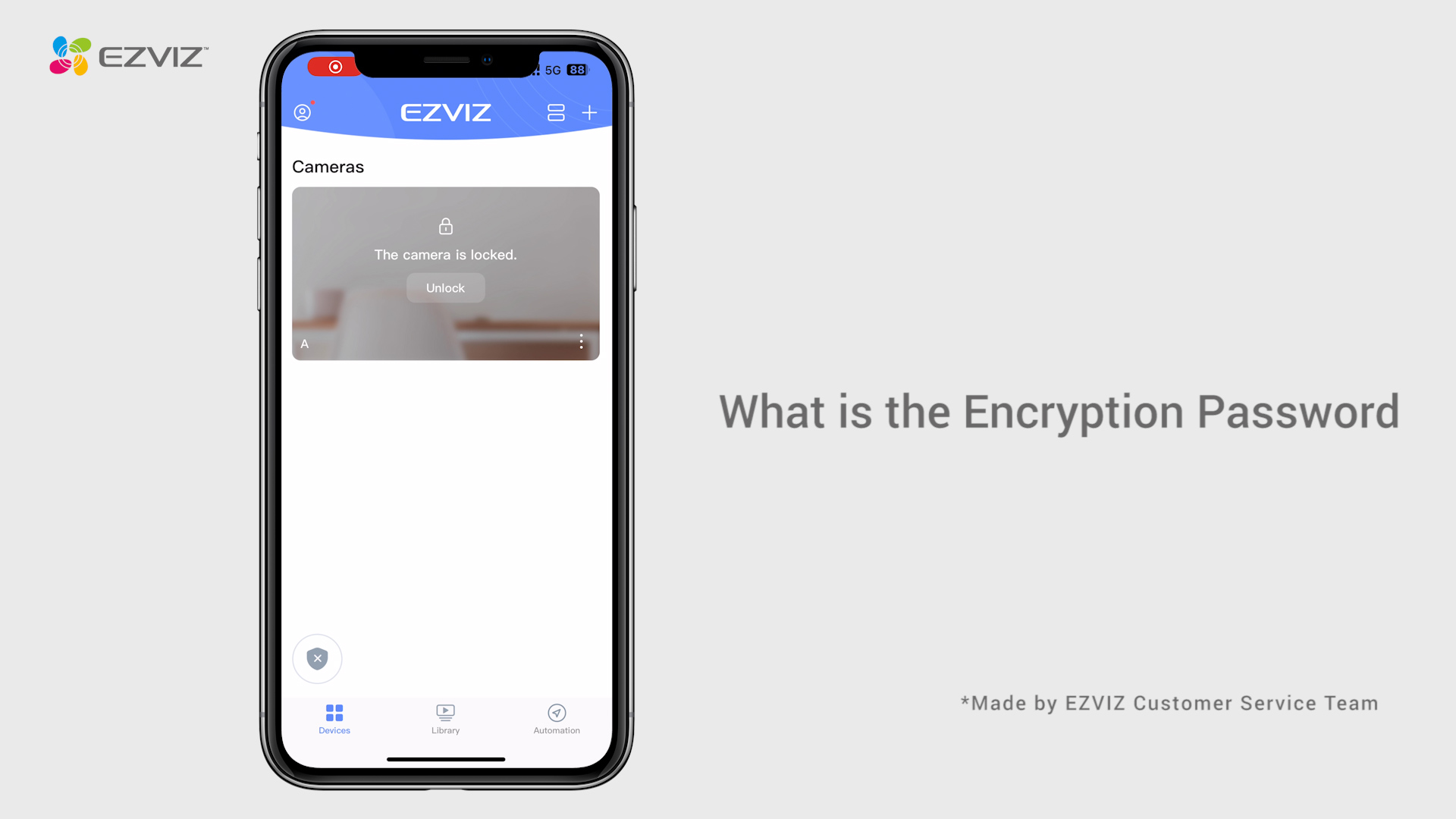

What is the Encryption Password


What should I do if the camera fails to configure the network


What should I do if the indicator light stays solid red


What should I do if my camera goes offline frequently


Indoor Pan & Tilt Cameras Tutorial
Europe
-
English
TY1 User Manual
-
Deutsch
TY1 User Manual
-
Español
TY1 User Manual
-
Français
TY1 User Manual
-
Italiano
TY1 User Manual
-
Nederlands
TY1 User Manual
-
Polski
TY1 User Manual
-
Ελληνικά
TY1 User Manual
-
Český
TY1 User Manual
-
Slovensko
TY1 User Manual
-
Norsk
TY1 User Manual
-
Svenska
TY1 User Manual
-
Dansk
TY1 User Manual
-
Suomi
TY1 User Manual
-
Português
TY1 User Manual
-
Magyar
TY1 User Manual
-
Türkçe
TY1 User Manual
APAC
-
English
TY1 User Manual
-
한국어
TY1 User Manual
-
Tiếng Việt
TY1 User Manual
-
ภาษาไทย
TY1 User Manual
-
Indonesia
TY1 User Manual
-
繁體中文
TY1 User Manual
-
日本語
TY1 User Manual
MEA
-
English
TY1 User Manual
-
Français
TY1 User Manual
-
Español
TY1 User Manual
-
Русский
TY1 User Manual
-
العربية
TY1 User Manual









 SSS
SSS
 Eğitim Videosu
Eğitim Videosu
 Kılavuzlar
Kılavuzlar
 Veri sayfası
Veri sayfası
